Herhangi bir Word belgesini bir dakikadan kısa sürede profesyonel bir sunuma dönüştürün. Yapay zeka destekli Word'den PPT'ye dönüştürücümüz, içeriğinizi okur, yorumlar ve çarpıcı slaytlara dönüştürür; sadece paragraflarla dolu metin kutuları değil.
Ücretsiz Word'den PowerPoint'e dönüştürme
Başlamak için 200 AI kredisi
DOC ve DOCX dosyaları ile çalışır
Düzenlenebilir .pptx olarak indirin






İşte bununla uğraştığınız şey: Yönetici ekibi şaşırtması gereken kapsamlı bir rapor. Potansiyel müşterileri etkilemesi gereken bir teklif belgesi. Yoğun metinde hapsolmuş değerli bilgilerle dolu bir Word dosyası.
Manuel olarak yapmak acı vericidir
Sonsuz kopyala-yapıştırma. Slayt düzenleriyle güreş. Dönüştürme sırasında belgenizin mantığının parçalanmasını izlemek. Kitlelerin göz ardı edeceği metinlerle dolu slaytlar oluştururken saatler kaybolur.
Word'den PowerPoint'e dönüştürücümüz her şeyi değiştirir
Herhangi bir Word dosyasını bırakın. Yapay zekamız içeriğinizi okur, belge akışını kavrar ve sunum kalitesinde slaytlar oluşturur. Etkileyici görseller, pürüzsüz animasyonlar ve otomatik marka stili içerir.
Şimdi deneKontrol panelinize gidin ve belge içe aktarma seçeneğini seçin. Word dosyanızı sürükleyin; iş raporları, müşteri önerileri, teknik belgeler, araştırma makaleleri, eğitim materyalleri; Word'den PPT'ye dönüştürücümüz hepsini işler.
İşlediğimiz Word belgeleri:

Dönüşümü ihtiyaçlarınıza göre uyarlayın. Ne kadar slayt istediğinizi seçin, tercih ettiğiniz dili seçin ve bunu kimlerin görüntüleyeceğini tanımlayın. Yapay zeka, içerik derinliğinden görsel stile kadar her şeyi özellikleriniz etrafında şekillendirir.

Dönüştür'e basın ve sihrin gerçekleşmesini izleyin! Bu basit bir reform değil, akıllı bir dönüşümdür. Yapay zeka belge yapınızı inceler, temel mesajları çıkarır, destekleyici verileri vurgular ve her şeyi sunum mantığına eşler. Otuz saniye sonra, Word belgeniz artık parlak bir PowerPoint destesi haline geldi.
PROFESYONEL İPUCU: Word belgesinde şirket logonuz veya marka renkleriniz var mı? Brand Sync bunları otomatik olarak alır ve görsel kimliğinizi her slaytta uygular.

Neye sahip olduğunuzu görmek için doğrudan slayt gösterisi moduna geçin. Paragrafları slaytlarda yığan temel dönüştürücülerin aksine, şunları bulacaksınız:

Yapay zeka tarafından oluşturulan desteye dalın ve istediğiniz her şeyi değiştirin; metni değiştirin, görüntüleri değiştirin, düzenleri ayarlayın veya tasarım öğelerini doğrudan yerleşik düzenleyicimizde yeniden işleyin. Ekstra slaytlar ekleyin, içeriği karıştırın veya ayarlanması gereken her şeye ince ayar yapın.
AI geliştirme kısayolları:

Nasıl göründüğünden memnun musunuz? Bir sunum bağlantısı oluşturarak bunu herkesle paylaşın veya düzenlemeler üzerinde işbirliği yapmak için belirli ekip üyelerini döngüleyin. Ayrıca PDF olarak indirebilir veya tamamen düzenlenebilir PowerPoint dosyasını alabilirsiniz.
Belge Anlama, Sadece Dönüştürme Değil
Sıradan Word'den PPT'ye araçları, belge metnini slaytlara yapıştırmanız yeterlidir. Belgenizin ne dediğini gerçekten anlıyoruz. 20 sayfalık bir analiz, 15 slaytlık sıkı bir hikaye haline gelir. Metin duvarı paragrafları keskin madde işaretleri haline gelir. Karmaşık argümanlar net görsel diziler haline gelir.
Canlı Kitleler için Yeniden Oluşturulan İçerik
Word belgeleri tek başına okuma için çalışır. Sunumların insanlarla dolu odaları büyülemesi gerekir. Yapay zekamız, maksimum kitle etkisi için yazılı materyalleri yeniden tasarlar - yönetici özetleri destenizi başlatır, ayrıntılı içerik mantıksal argümanlara akar, nihai düşünceler unutulmaz sonuçlar haline gelir.
Akıllı Bileşen Tanıma
Yapay zeka, belgenizin her parçası için en iyi hareketi belirler. Bölüm başlıkları slayt başlıklarına dönüşür. Madde işaretli listeler net ve düzenli kalır. Veri tabloları şık görselleştirmelere dönüşür. Fotoğraflar ve grafikler ideal yerleşimlerini bulur. Dipnotlar konuşmacı notlarına geçer.
Gelişmiş Belge Gezinme
Çok bölümlü belgeler? Gömülü elektronik tablolar ve grafikler? Boyunca tutarsız biçimlendirme? İzlenen düzenlemeler ve kenar boşluğu yorumları? Word'den PPT'ye dönüştürücümüz, diğer dönüştürücülerin çökmesine neden olan belge komplikasyonlarını ele alır.
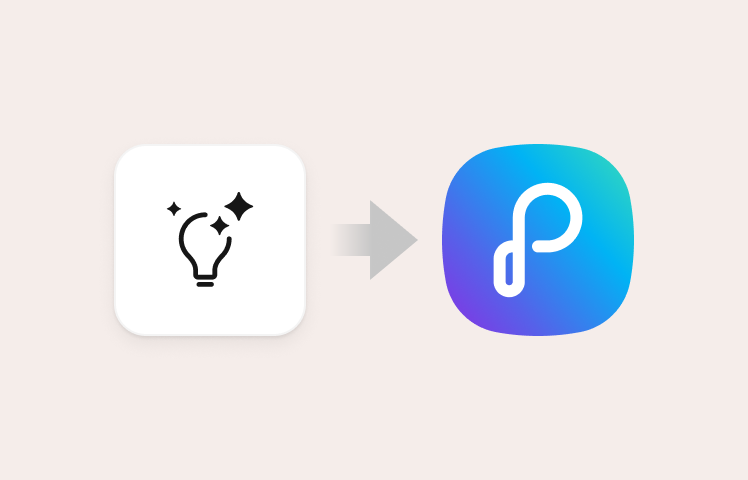
Bir fikirle sorun. Bir hikaye oluşturun. Desteye dönüştür.
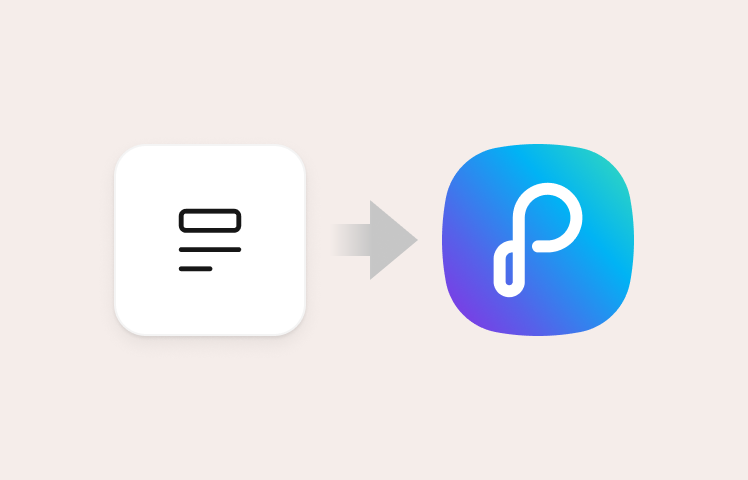
Bir kullanım senaryosu seçin. Ayrıntıları doldurun. Çarpıcı bir güverte edinin.
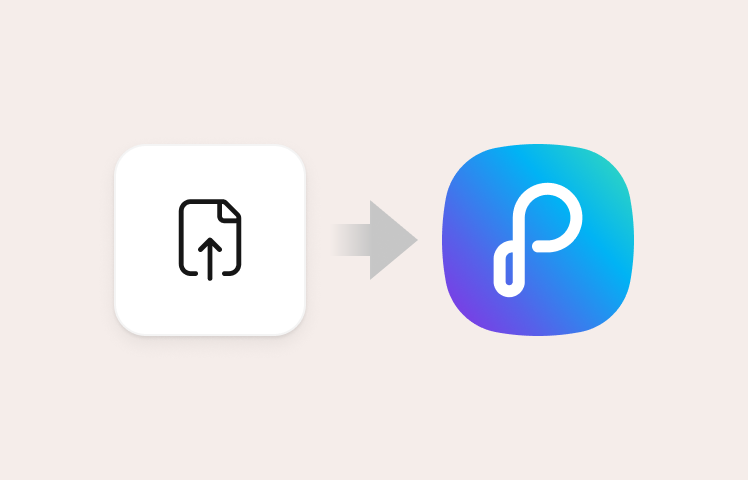
Bir PDF veya Word dosyasını bir desteye dönüştürün.
Word'den PPT'ye dönüştürücümüz tüm mevcut Word formatlarını kabul eder -.docx, .doc ve.rtf dosyalarının tümü mükemmel çalışır. Bunları Windows veya Mac'te oluştursanız da önemli değil, tam biçimlendirme bozulmadan sorunsuz bir şekilde dönüşürler.
Yapay zeka, Word biçimlendirmesini sunum bağlamlarına akıllıca uyarlar. Kalın ve italik metinler bu şekilde kalır, bölüm başlıkları slayt başlıkları haline gelir, madde işaretleri düzenli kalır ve tablolar daha iyi ekran okunabilirliği için yeniden biçimlendirilir. Renkler ve stiller optimum görünürlük için ayarlanır.
Görüntüler tam kalitede gelir ve en mantıklı oldukları yere konumlandırılır. Tablolar görsel olarak daha etkili olduğunda grafiklere dönüşebilir. Yapay zeka, mesajınızı gerçekte hangi görsel öğelerin güçlendirdiğini seçer ve bunları düşünceli bir şekilde birleştirir
Bahse girersin. Hızlı 5 sayfalık bir not veya 50 sayfalık kapsamlı bir rapor olması fark etmez - AI buna göre ölçeklenir. Kapsamlı bir slayt destesi veya aynı kaynak malzemeden alınan yoğunlaştırılmış bir genel bakış olsun, nihai uzunluğa siz karar verirsiniz.
Yapay zeka, belgenizin yapısal planını okur. Ana başlıklar bölüm bölücüler haline gelir, farklı bölümler slayt dizileri oluşturur ve belgenin anlatı akışı sunum yol haritanız haline gelir. Orijinal organizasyonunuz tüm çıktıyı şekillendirir.
Dönüştürücü nihai belge durumu ile çalışır. İzlenen değişiklikler otomatik olarak kabul edilir ve yorumlar isteğe bağlı olarak konuşmacı notları olarak aktarılabilir. Elde ettiğiniz şey cilalı, sunuma hazır malzemedir.
Tablolar akıllı tedavi görür. Basit referans tabloları orijinal yapılarını korur. Ağır veri tabloları genellikle daha güçlü görsel etki için grafiklere dönüştürülür. Yapay zeka, sunumlar için en uygun formatı seçer.
Word dosyanızda zaten şirket markası öğeleri varsa, Brand Sync bunları algılar ve sunum boyunca görsel kimliği kaydeder. Veya dönüştürme sırasında şirket URL'nizi ekleyin ve otomatik marka stili devreye girer.
Kesinlikle. SOC 2 Tip II sertifikasına sahibiz ve işleme sırasında her şeyi şifreliyoruz. Dönüşümden sonra belgeleriniz etrafta kalmıyor. Gizli raporlar, tescilli teklifler, hassas materyaller - hepsi tamamen gizli kalır.
Word'ün dışa aktarma özelliği temel olarak slaytlarda belge sayfaları oluşturur; metin ağırlıklı ve görsel olarak düz. Gerçek sunumlar oluşturuyoruz; iyi yapılandırılmış, görsel olarak ilgi çekici ve insan dikkati aralıkları için tasarlanmış. Bu tam bir dönüşüm, tembel bir format takası değil.